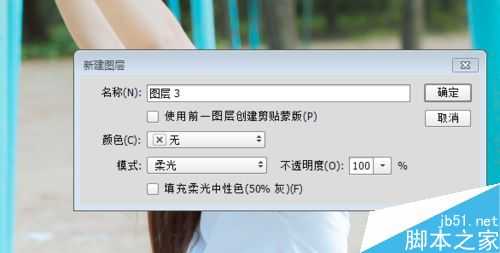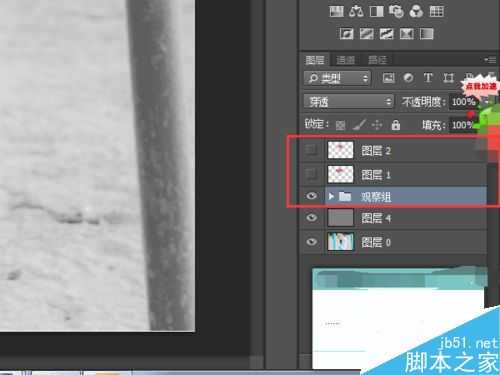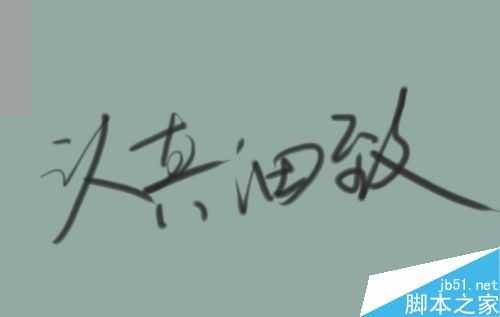相思资源网 Design By www.200059.com
中性灰修图相信在网上也有很多教程了,用中性灰修一张图大概要好几个小时,我们不管要不要用中性灰,但是我们知道方法还是比较好的
步骤
1、首先我们打开图片,按ctrl+shift+N新建一个中性灰图层,rgb为(128 128 128),参数为808080.
2、然后我们让图片更清晰的展现,我们需要做一个渐变映射,进行黑白渐变。
3、我们为了更清晰的观察图片,我们可以在上面做个曲线,然后进行编组,命名为观察图层。
4、然后我们用黑色画笔去覆盖比较亮得,或者用白色画笔去填充暗的,记住画笔大小和瑕疵大小差不多。不透明度和流量大概30就好。
5、做这个需要耐心,我们要不停的改变画笔大小和观察涂层。
6、祝福大家不断学习进步,心想事成,在设计的道路上走的越来越远
标签:
中性灰
相思资源网 Design By www.200059.com
广告合作:本站广告合作请联系QQ:858582 申请时备注:广告合作(否则不回)
免责声明:本站文章均来自网站采集或用户投稿,网站不提供任何软件下载或自行开发的软件! 如有用户或公司发现本站内容信息存在侵权行为,请邮件告知! 858582#qq.com
免责声明:本站文章均来自网站采集或用户投稿,网站不提供任何软件下载或自行开发的软件! 如有用户或公司发现本站内容信息存在侵权行为,请邮件告知! 858582#qq.com
相思资源网 Design By www.200059.com
暂无ps利用中性灰进行修图方法介绍的评论...
P70系列延期,华为新旗舰将在下月发布
3月20日消息,近期博主@数码闲聊站 透露,原定三月份发布的华为新旗舰P70系列延期发布,预计4月份上市。
而博主@定焦数码 爆料,华为的P70系列在定位上已经超过了Mate60,成为了重要的旗舰系列之一。它肩负着重返影像领域顶尖的使命。那么这次P70会带来哪些令人惊艳的创新呢?
根据目前爆料的消息来看,华为P70系列将推出三个版本,其中P70和P70 Pro采用了三角形的摄像头模组设计,而P70 Art则采用了与上一代P60 Art相似的不规则形状设计。这样的外观是否好看见仁见智,但辨识度绝对拉满。